Как сделать интерфейс
Обновлено: 07.07.2024
Пример использования интерфейса
В пространство ИнтерфейсФигур добавим новый элемент — интерфейс IFigureInfo. Это можно сделать через Меню Проект/Добавить новый элемент/Интерфейс или Ctrl+Shift+A/Интерфейс (тогда добавится файл Interface1.cs) со следующим содержанием или же вставить это объявление в текст основного кода приложения (см. ниже).
Это означает, что во всех классах, поддерживающих этот интерфейс, должны быть реализованы эти два метода без параметров, возвращающих тип double.
Создадим три независимых класса: Circle, Square, Triangle. У каждого из этих классов есть свой набор полей и методов, связанных с их особенностями, в том числе — характерный размер — Length. Для круга это, например, его радиус, для квадрата и равностороннего треугольника — длина его стороны. Нам в каждый из классов необходимо гарантированно добавить методы, которые будут находить площадь (area) и периметр (perimeter) этих фигур.
Вот тут то и могут пригодиться интерфейсы!
Для этого поле имени класса через двоеточие укажем имя интерфейса. Сделаем это и для других классов Square и Triangle.
В класс Program добавим статический метод InfoFigure для контроля работы методов класса. Тогда код файла Program.cs будет следующим:
Результат совпадает с ранее рассмотренным примером(проверьте!).

Теперь немного теории.
Зачем нужны интерфейсы?
Часто бывает необходимо реализовать несколько классов, при этом у них будут одинаковые методы (по названию!), но они по-разному должны быть реализованы.
Интерфейс в практическом смысле дает возможность указать из чего именно должен состоять тот или иной объект разрабатываемой модели без описания поведения объекта.
То есть интерфейс позволяет в начале разработки описать основу разрабатываемой модели, определиться в понятиях, где и что должно быть, без описания поведения того или иного свойства или метода.
Свойства интерфейсов
Интерфейс (interface) представляет собой не более чем просто именованный набор абстрактных членов. Абстрактные методы являются чистым протоколом, поскольку не имеют никакой стандартной реализации. Конкретные члены, определяемые интерфейсом, зависят от того, какое поведение моделируется с его помощью.
Интерфейс выражает поведение, которое данный класс или структура может избрать для поддержки. Более того, каждый класс (или структура) может поддерживать столько интерфейсов, сколько необходимо, и, следовательно, тем самым поддерживать множество поведений.
В интерфейсе ни у одного из методов не должно быть тела. Это означает, что в интерфейсе вообще не предоставляется никакой реализации. В нем указывается только, что именно следует делать, но не как это делать. Как только интерфейс будет определен, он может быть реализован в любом количестве классов. Кроме того, в одном классе может быть реализовано любое количество интерфейсов.
Для реализации интерфейса в классе должны быть предоставлены тела (т.е. конкретные реализации) методов, описанных в этом интерфейсе. Каждому классу предоставляется полная свобода для определения деталей своей собственной реализации интерфейса. Следовательно, один и тот же интерфейс может быть реализован в двух классах по-разному. Тем не менее, в каждом из них должен поддерживаться один и тот же набор методов данного интерфейса. А в том коде, где известен такой интерфейс, могут использоваться объекты любого из этих двух классов, поскольку интерфейс для всех этих объектов остается одинаковым.
Объявление интерфейсов
Интерфейсы объявляются с помощью ключевого слова interface. Ниже приведена упрощенная форма объявления интерфейса:
где имя — это конкретное имя интерфейса. В объявлении методов интерфейса используются только их возвращаемый тип и сигнатура. Они, по существу, являются абстрактными методами.
Как пояснялось выше, в интерфейсе не может быть никакой реализации. Поэтому все методы интерфейса должны быть реализованы в каждом классе, включающем в себя этот интерфейс. В самом же интерфейсе методы неявно считаются открытыми, поэтому доступ (public) к ним не нужно указывать явно.
Помимо методов, в интерфейсах можно также указывать свойства, индексаторы и события. Интерфейсы не могут содержать член-данные (кроме событий?). В них нельзя также определить конструкторы, деструкторы или операторные методы. Кроме того, ни один из членов интерфейса не может быть объявлен как static.
Реализация интерфейсов
Как только интерфейс будет определен, он может быть реализован в одном или нескольких классах. Для реализации интерфейса достаточно указать его имя после имени класса, аналогично базовому классу. Ниже приведена общая форма реализации интерфейса в классе:
где имя_интерфейса — это конкретное имя реализуемого интерфейса. Если уж интерфейс реализуется в классе, то это должно быть сделано полностью. В частности, реализовать интерфейс выборочно и только по частям нельзя.
В классе допускается реализовывать несколько интерфейсов. В этом случае все реализуемые в классе интерфейсы указываются списком через запятую.
В классе можно наследовать базовый класс и в тоже время реализовать один или более интерфейс. В таком случае имя базового класса должно быть указано перед списком интерфейсов, разделяемых запятой (см. пример выше).
Методы, реализующие интерфейс, должны быть объявлены как public. Дело в том, что в самом интерфейсе эти методы неявно подразумеваются как открытые, поэтому их реализация также должна быть открытой.
Кроме того, возвращаемый тип и сигнатура реализуемого метода должны точно соответствовать возвращаемому типу и сигнатуре, указанным в определении интерфейса.
Наследование интерфейсов
Интерфейсы, как и классы, могут наследоваться:
При применении этого интерфейса класс BaseAction должен будет реализовать как методы и свойства интерфейса IRunAction, так и методы и свойства базового интерфейса IAction.
Однако в отличие от классов мы не можем применять к интерфейсам модификатор sealed (а также к методам интерфейсов), чтобы запретить наследование интерфейсов.
Также мы не можем применять к интерфейсам модификатор abstract, поскольку интерфейс фактически и так предоставляет абстрактный функционал, который должен быть реализован в классе.
Однако методы интерфейсов могут использовать ключевое слово new для сокрытия методов из базового интерфейса:
Здесь метод Move из IRunAction скрывает метод Move из базового интерфейса IAction. Большого смысла в этом нет, так как в данном случае нечего скрывать, то тем не менее мы так можем делать. А класс RunAction реализует метод Move сразу для обоих интерфейсов.
Модификаторы доступа интерфейсов
Как и классы, интерфейсы по умолчанию имеют уровень доступа internal, то есть такой интерфейс доступен только в рамках текущего проекта. Но с помощью модификатора public мы можем сделать интерфейс общедоступным:
Но при наследовании интерфейсов, как и при наследовании классов, следует учитывать, что производный интерфейс должен иметь тот же уровень доступа или более строгий, чем базовый интерфейс. Например:
Но не наоборот. Например, в следующем случае мы получим ошибку, и программа не скомпилируется, так как производный интерфейс имеет более строгий уровень доступа, нежели базовый:
Далее в примерах применение интерфейсов будет рассмотрено более подробно.
GUI расшифровывается как graphical user interface, что по-русски переводится как графический интерфейс пользователя. Главное отличие GUI-приложения от консольного заключается в способе взаимодействия пользователя с приложением.
В консольном приложении общение с пользователем осуществляется в последовательной манере. То есть грубо говоря:
- Пользователь что-то ввел
- Приложение что-то ответило
- Пользователь снова что-то ввел
- Приложение снова что-то ответило
- и т.д.
И перескочить со 2-го пункта на 5-ый, если программой этого не было предусмотрено, при всем желании невозможно. Все очень строго.
В графическом же приложении появляются так называемые формы (или окна, кому как больше нравится), а с ними в придачу, всякие кнопки, поля для ввода, календари, таблицы и т.п.
Необходимо: разработать интерфейс для задачи: “Студенты Иванов и Петров за время практики заработали определенную сумму. Кто из них заработал большую сумму? Определить средний заработок”.
Создаем проект
Выбираем Файл/Создать/Проект, затем Приложение Windows Forms, жмем Ok

Откроется редактор формы:

Добавляем поля для ввода
На форму надо чего-то добавить. По задаче у нас два параметра, значит придется добавить два поля для ввода. Откроем панель с элементами и для удобства зафиксируем ее с помощью пипки в верхнем правом углу.
Если у вас вдруг не видно панели с элементами, включите ее через пункт меню Вид/Панель элементов
Теперь добавим элементы на форму, нам потребуется два элемента вида TextBox (поля для ввода текста)
Чтобы было понятно чего в них вводить добавим подписи (элементы типа Label)
Но у этих подписей вместо текста написано label1 и label2, поменяем их свойства. У всех элементов типа Label есть свойство Text, которое определяет чего в них писать. Выделим label1 кликнув на него, он обведется пунктирной рамкой

в правом нижнем углу найдем панель свойств (если ее не видно нажмите F4). Среди множества свойств найдем то что называется Text и введем в него корректный текст.

Закончив вводить переключимся на форму, кликнув на нее, если все было сделано корректно текст label1 заменится на руб. заработал Петров

Повторим ту же процедуру для label2
- выберем на форме
- в окне свойств в поле Text введем руб. заработал Иванов
- снова переключимся на форму

Работаем с кнопкой
Теперь давайте добавим кнопку, и изменим размеры формы, а то что-то сильно много пустого места:
кнопка уже штука поинтереснее, давайте добавим ее какую-нибудь реакцию на щелчок. Выделим кнопку и щелкнем по ней два раза.
Нас перекинет в редактор кода, который будет выглядеть как-то так:

Мы только что создали обработчик события щелчка мыши по кнопке. В который можно добавить какую-нибудь реакцию на щелчок.
[Как работает обработчик]
Если вам не интересно как, смело пропускайте данный раздел =)
Что же тут произошло? А произошло тут создание функции (то есть Visual Studio за нас написала код, нам никто не мешает его ручками писать) с сигнатурой обработчика системного события. У функции два аргумента:
- object sender – объект от которого пришло событие, в нашем случае это будет кнопка button1
- EventArgs e – специфически свойства события, в клика нет особых свойства, а вот всякие события типа клика мыши или нажатия кнопки могут содержать дополнительную информацию (см. выше про системные события)
Далее студия привязала данную функцию к кнопке. Если смотреть через интерфейс (переключимся на форму нажав Shift+F7), то эта функция будет указана в качестве значения свойства Click в разделе Событий.

Если же смотреть еще глубже можно открыть, автогенерируемый файлик для формы Form1.Designer.cs

Там мы увидим код:

И если раскрыть узел Код автоматически созданный конструктором, то увидим сгенерированный код, который в явном виде описывает положение всех объектов на форме, а также привязанные к ним свойства. Приведу часть кода:
но ладно, вернемся к нашему обработчику.
Пишем обработчик
Если в какой-то момент времени вы потеряетесь среди файлов, то вы всегда можете дважды кликнуть на файл Form1.cs в обозревателе решений

а затем нажать F7 чтобы переключится непосредственно к коду формы.
И так, у нас там имеется код:
Запустим приложение и проверим кнопку
Читаем значения из TextBox
Переключимся на форму, нажав Shift+F7. Выберем первое поле для ввода.

Чтобы получить содержимое TextBox надо сначала узнать имя элемента. Заглянем в панель Свойств, и найдем там свойство (Name). Это и есть его имя. По умолчанию там стот textBox1, поменяем его на что-то более осознанное (txtPetrovSum):
Теперь мы сможем обратиться к элементу по этому имени. Давайте теперь еще и поменяем свойство Name у второго textBox2. Поменяем его на txtIvanovSum. По итогу будем иметь следующие названия у элементов:

переключимся обратно на код, нажмем F7, либо два раза щелкнем на кнопку.
Запускаем и проверяем:
Можно собрать какую-нибудь фразу:
Добавив “\n” мы сможем вывести текст в две строки. Получится:
Но это мы все в игрушки играемся, давайте все таки уже задачу решим
Подключаем старый код
Для лучше переносимости, рекомендую уже реализованное решение исходной задачи сначала декомпозировать, и тогда вам будет достаточно скопировать класс с логикой. Я это уже сделал с задачей про студентов еще пару статей назад, поэтому я возьму код класса Logic
и вставлю этот класс вместе со всем его содержимым после класса Form1 в файле Form1.cs. Вот что у меня получится:
Очень важно вставить код класса ПОСЛЕ класса Form1, иначе получите страшную ошибку:

Внедряем логику
правим наш обработчик клика на кнопку:
Запускаем и проверяем:
А! Нам же еще среднее арифметическое надо вывести:
еще один запуск:
Обработка ошибок
Может вы уже столкнулись с этим, но если запустить приложение, ничего не ввести и просто нажать кнопку, программа выдаст ошибку:

появление ее закономерно, программа пытается с помощью метода int.Parse преобразовать строку в число, но в строке пусто и преобразовывать нечего. Аналогичная ошибка появится если ввести буквы вместо цифр.
Наверное было бы здорово, просто проигнорировать нажатие кнопки с некорректными данными, для этого нам надо заставить программу не падать. Делается это не сильно сложно, путем добавления конструкции для перехвата ошибок, Именуется она try-catch, и выглядит так:
правда если просто вставить код в таком виде то он будет ругаться на переменные ivanovSum и petrovSum, после блока try/catch. Это происходит потому что переменные инициализируются внутри блока try, надо их вынести вовне. Придется указать тип явно.
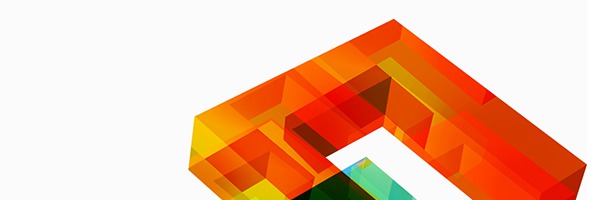
Улучшить интерфейс приложения, сделать прототип сайта, сэкономить время и ресурсы поможет обновленная подборка бесплатных приложений для веб-дизайнеров и разработчиков.
Собрали качественные, бесплатные и простые в использовании инструменты, чтобы веб-мастеры могли сэкономить время и силы в создании и улучшении пользовательских интерфейсов, комплексных приложений и сайтов.
В статье:
Создать прототип сайта
Бесплатные сервисы для создания прототипа сайта перед отрисовкой дизайна и программированием
Создание прототипов в Figma
Известный бесплатный инструмент для отрисовки наглядных интерактивных прототипов страниц сайта.
Позволяет создавать прототип с адаптивной сеткой для просмотра на мобильных, настраивать внутреннюю перелинковку между шаблонами страниц, сделать разворачивающиеся списки, попапы, настроить анимацию на блоки и внедрить другие фишки, с которыми прототип выглядит как настоящий сайт.

Настройка всплывающего окна заявки
Клиент может прямо на прототипе оставлять комментарии к элементам.
Создание прототипов в Lucidchart
Lucidchart — инструмент для создания диаграмм, блок-схем, алгоритмов, диаграмм кадров организации, планировок этажей, диаграмм Венна, SWOT-анализов и макетов сайтов, так что он подходит и для прототипирования сайтов и приложений. Полный список инструментов.

Фрагмент демонстрационного прототипа
Система облачная, так что платная версия позволяет нескольким людям работать над одним проектом одновременно. В бесплатной можно работать одному и проекты ограничены 60 элементами.
У инструмента есть расширение для Google Chrome, так что с его помощью можно быстро добавить диаграммы из Lucidchart в документы и таблицы Google.
Рисование прототипа веб-страницы в Pencil
Бесплатная программа с открытым исходным кодом для рисования прототипов страниц сайта.
В программе есть шаблоны страниц для десктопа, Android и iOS, шаблоны для разных интерфейсных элементов, возможность искать клипарты из интернета, функции рисования диаграмм. Между отрисованными в программе страницами можно сразу настраивать внутренние ссылки, чтобы нагляднее представлять навигацию по сайту.

Отрисовка страницы сайта в программе
Выравнивание текста по сетке с помощью Sassline
Перед разработкой дизайна проекта составляют его прототип — схематичный рисунок страницы с указанием пропорций и расположения всех элементов навигации и контента. Можно отрисовывать страницы вручную в редакторах, но быстрее и проще будет использовать специальные инструменты.
Сервис Sassline помогает составить прототип страниц будущего сайта, гармонично разместить элементы, легко выровнять их расположение по базовой сетке.

Фрагмент примера страницы с линейками
PSD-шаблон для посадочной страницы
К примеру, мы нашли бесплатный psd-шаблон для одностраничного сайта, которым поделился дизайнер Arifur Rahman Tushar.

Внешний вид страницы
Вы можете взять его за основу и отредактировать под свой проект — поменять местами блоки, добавить свой текст и иллюстрации.
Мы проверили файл в Adobe Photoshop 2017: открывается, слои на месте, но скорее всего понадобится докачать шрифты.
Улучшить интерфейс сайта или приложения
Сервисы для работы с внешним видом интерфейса проекта: анимация элементов, настройка блоков навигации.
Коллекция решений для интерфейса CodyHouse Framework
Библиотека компонентов HTML, CSS, JavaScript для оформления интерфейса сайта. Все предложенные решения легкие, не требуют переопределения существующих правил CSS и адаптированы под мобильные.
В коллекции есть варианты для интересной настройки фона, оформления кнопок, меню, иллюстраций, веток комментариев, навигации, статей и других элементов, плагины для карусели и слайдшоу.

Интерфейс каталога
Элементы можно отредактировать, к примеру, заменить цветовое оформление и изображения. На страницах сайта есть подробное объяснение для установки и редактирования элементов. Как установить фреймворк
Есть много бесплатных вариантов, платные доступны в Pro-версии, она стоит 89 долларов в год
Улучшенный MV-фреймворк JSBlocks beta
В работе над простым или сложным приложением с анимациями разработчики используют фреймворки. Эти платформы позволяют упростить работу и автоматизировать часть действий, чтобы сэкономить силы и допускать меньше ошибок.
Обычно фреймворки обрабатывают только клиентскую часть, но есть платформа JSBlocks beta — комплексный улучшенный фреймворк, который работает еще и с базами данных и службами.
JSBlocks beta данных подходит для создания проектов любой сложности — простых пользовательских интерфейсов и комплексных приложений, за это отвечает модуль jsblocks MVC (Model-View-Collection). Примеры проектов на GitHub: TodoMVC и E-shopping.

Код запросов пишется на HTML, так что не надо изучать новый синтаксис. JSBlocks beta легко освоить, для использования достаточно скопировать и вставить код элемента, продолжить работу с документацией и стартовым шаблоном. Есть API.
Как работать в JSBlocks beta: обучение.
Product Tour — отзывчивый тур по сайту или приложению для пользователей
Перед покупкой программы или сервиса пользователь ищет информацию: что его ждет после приобретения, какие функции доступны, как выглядит интерфейс, как этим пользоваться. На основе найденного он будет решать, стоит ли вообще делать покупку.
Лучший способ познакомить пользователя с продуктом — наглядно показать, как он работает. При этом может быть недостаточно просто записать гифку с тем, как вы кликаете по разделам приложения — часто нужны подписи, пояснения и возможность поставить демонстрацию на паузу.
Для этой цели существует Product Tour — инструмент для создания пошагового руководства по использованию сайта или приложения. Он реализован с помощью CSS и JQuery, подстраивается под размер устройства пользователя.

Пример механики демонстраций
Отрисовать дизайн сайта или приложения
Интересные решения для оформления: дизайнерские иконки, подбор цветов и стилей.
След от курсора
Креативный разработчик и 3D-дженералист Натан Гордон поделился своей разработкой — фреймворком OGL. Это библиотека кодов WebGL, которая избавляет от необходимости писать сложные коды вручную. Библиотека легкая, например, классы OGL, которые нужны для этого эксперимента, в сжатом виде весят 13kb.
С помощью этой библиотеки можно настроить анимационный след от курсора мыши, которой пользователь водит по вашему сайту. Это не сделает сайт удобнее, но у сайта появится интересная фишка. Пользователи наверняка залипнут на странице, играя с курсором, так что увеличится время сеанса и улучшатся поведенческие факторы.
Не перестарайтесь с анимациями и украшениями на странице — если скорость загрузки сайта значительно увеличится, пользователи не будут долго ждать и уйдут.
Деформация надписи или фона
По такому же принципу, как работает интерактивный след от курсора, можно настроить деформирование фона или надписи курсором мыши. Цель такая же — заинтересовать пользователя, чтобы он какое-то время играл с надписью или фоном, задержать его на сайте и запомниться интересной фишкой.
В этом примере настроили неподвижный фон и деформирование надписи от движений курсора:

Демонстрационный пример
Полезная подборка CSS хаков
В подборку попали интересные фишки для дизайна интерфейсов, которые можно настроить с помощью стилей CSS. К примеру, в списке есть коды для настройки скругленных кнопок, меню, прокрутки, выравнивания, сбора e-mail, анимации для кнопок и других возможностей сделать дизайн интереснее и нагляднее.
Варианты на сайте оформлены в удобных окошках: можно сразу посмотреть результат и скопировать варианты в HTML, SCSS, JS.

Демонстрация интерактивных кнопок
Определение цветов по картинке

Демонстрация работы
Инструмент использует Vibrant.js от Jari Zwarts для извлечения цветов из изображений.
Бесплатный набор иконок для фитнес-проекта
Дизайнер Jacek Janiczak выложил набор иконок, который он разработал под фитнес-проект, с разрешением использовать их в коммерческих целях. Иконки хоть и сделаны для фитнес-тематики, но выглядят вполне универсально.

Демонстрация иконок из набора
Бесплатный набор иконок в разных цветах
В наборе 48 иконок в разных цветовых вариациях, в сумме получается 144 значка. Иконки можно редактировать и использовать для личных и коммерческих проектов.

Демонстрация набора
Бесплатный сет иконок Smart House на Dribbble

Примеры доступных иконок

Стикеры из набора
Расскажите, какую подборку инструментов, идей или шаблонов вам было бы интересно увидеть в блоге?

Как вы приступаете к созданию интерфейса? Насколько сильно вы ориентируетесь на web-интерфейсы? Помните о 5 самых важных аспектах проектирования UI для мобильных приложений.
1. Правила взаимодействия с пользователем не отменяются
Вспомним 4 ключевых правила интерактивного дизайна:
- Исследования
Отслеживайте поведения пользователей для корректировки работы приложения. Задайте пользователям цели и выявите препятствия на пути к их достижению.
- Учет пользовательских привычек и анатомических особенностей
Правильный интерфейс - не головоломка. В идеале пользователь не должен думать над тем, что нужно сделать, чтобы получить нужный результат, и не вынужден отгадывать, зачем нужен тот или иной элемент.
Помните, что у человека по пять пальцев на двух руках, и что со времен раннего html подчеркнутый текст синего цвета означает не что иное как ссылку.
- Возможность обучаться
Новое и непривычное в интерфейсе должно выглядеть и вести себя дружелюбно. Всегда оставляйте возможность отменить действие и вернуться назад. Тогда новые модели поведения можно будет легко изучить и принять.
- Обратная связь
Оповещайте пользователя о том, что его задача была выполнена: это может быть звуковой сигнал, небольшое модальное окно или всплывающее оповещение.
2. Понимание пользователей
Есть пара тактик, позволяющих понять поведение пользователей и проектировать интерфейс с его учетом:
- Внедрение персонажей
Результатом небольшого брейнсторма становятся один или несколько персонажей, являющихся классическими представителями вашей аудитории. Этот метод очень подробно описывал А. Купер, и даже рекомендовал давать имя этим персонажам и придавать им личные характеристики, чтобы приблизить их к реальным людям.
Соответственно, вы проектируете интерфейс только для них, а не для абстрактного "пользователя".
- Пользовательские сценарии
Написание сценариев поведения обеспечит понимание того, как человек будет действовать в приложении. Начните с цели, которую пользователь должен достичь и пропишите все его действия на пути к ней по пунктам. Опишите все существующие пути, начиная с наиболее очевидных. Так вы сможете отсечь лишнее или понять, как упростить этот путь.
- Карта действий
Продумайте все возможные условия для каждого действия и поведение элементов. Это избавит вас от лишних или непредусмотренных функций, а также поможет понять эмоциональную составляющую использования вашего продукта.

3. План потоков
Просто набросайте ход действий пользователя на бумаге - от начала пути до момента достижения цели. Это должно дать понимание количества и сложности шагов между первым и последним действием.
Пример: банковское приложение. Сценарий: настройка пополнения депозитного счета.
Автоматическое пополнение депозита
[Установить]
Выберите частоту пополнения
[Раз в месяц] [Два раза в месяц] [Раз в несколько недель] [Каждую неделю]
Один раз в месяц
[Выберите дату]
Подтвердить
Введите сумму
[Введите сумму]
[Установить автоматическое пополнение счета]
Эскизы и прототипы помогают изучить одну из наиболее важных составляющих хорошего приложения - содержание. Вот несколько инструментов, которые помогут сделать это online:

4. Ориентация на поведенческие шаблоны, привычки и неписанные стандарты. Учет движений
Поведенческие шаблоны
Использование мобильных гаджетов вращается вокруг множества нюансов, которые нельзя не принимать во внимание - например, расположение большого пальца.
По этой причине навигационные кнопки, как правило, находятся в нижней части экрана:

В книге "Шаблоны мобильных интерфейсов", выпущенной UXPin, рассматриваются два вида взаимодействия: жесты и анимация.
Пользователи уже привыкли к возможности использовать разные жесты для различных ситуаций:

И распространенные типы анимации также вызывают ряд ожиданий, основанных на предыдущих опытах взаимодействия с приложениями.
Посмотреть, какими они бывают можно на Capptivate и UseYourInterface.
Учет движений
Анатомический фактор - очень важный элемент проектирования. Учитывайте строение тела человека и статистику использования мобильных устройств при проектировании. Левый верхний угол подходит для размещения важной информации, в то время как нижняя граница экрана - для навигации.

Именно так выглядят схемы наиболее удобных для человека жестов.

94% времени пользователи держат смартфон в вертикальном положении.

Почти половину времени пользователи проводят держа устройство правой рукой, и используя для работы с экраном только большой палец.

И большинство пользователей используют смартфоны с диагональю экрана в пределах 4-5,5 дюймов.
5. Использование итеративного подхода
Говоря просто, лучше всего начинать с малого функционала, анализируя его важность, необходимость и качество исполнения, постепенно дополняя нововведениями. Это не только ускорит запуск проекта, но и сократит риски. А главное - позволит избежать перегруженности интерфейса.
Бонус: web-помощники для проектировщика интерфейсов приложений
Тем, кто хочет разрабатывать под мобильные устройства, рекомендуем профессию «Разработчик мобильных приложений».

Как вы приступаете к созданию интерфейса? Насколько сильно вы ориентируетесь на web-интерфейсы? Помните о 5 самых важных аспектах проектирования UI для мобильных приложений.
1. Правила взаимодействия с пользователем не отменяются
Вспомним 4 ключевых правила интерактивного дизайна:
- Исследования
Отслеживайте поведения пользователей для корректировки работы приложения. Задайте пользователям цели и выявите препятствия на пути к их достижению.
- Учет пользовательских привычек и анатомических особенностей
Правильный интерфейс - не головоломка. В идеале пользователь не должен думать над тем, что нужно сделать, чтобы получить нужный результат, и не вынужден отгадывать, зачем нужен тот или иной элемент.
Помните, что у человека по пять пальцев на двух руках, и что со времен раннего html подчеркнутый текст синего цвета означает не что иное как ссылку.
- Возможность обучаться
Новое и непривычное в интерфейсе должно выглядеть и вести себя дружелюбно. Всегда оставляйте возможность отменить действие и вернуться назад. Тогда новые модели поведения можно будет легко изучить и принять.
- Обратная связь
Оповещайте пользователя о том, что его задача была выполнена: это может быть звуковой сигнал, небольшое модальное окно или всплывающее оповещение.
2. Понимание пользователей
Есть пара тактик, позволяющих понять поведение пользователей и проектировать интерфейс с его учетом:
- Внедрение персонажей
Результатом небольшого брейнсторма становятся один или несколько персонажей, являющихся классическими представителями вашей аудитории. Этот метод очень подробно описывал А. Купер, и даже рекомендовал давать имя этим персонажам и придавать им личные характеристики, чтобы приблизить их к реальным людям.
Соответственно, вы проектируете интерфейс только для них, а не для абстрактного "пользователя".
- Пользовательские сценарии
Написание сценариев поведения обеспечит понимание того, как человек будет действовать в приложении. Начните с цели, которую пользователь должен достичь и пропишите все его действия на пути к ней по пунктам. Опишите все существующие пути, начиная с наиболее очевидных. Так вы сможете отсечь лишнее или понять, как упростить этот путь.
- Карта действий
Продумайте все возможные условия для каждого действия и поведение элементов. Это избавит вас от лишних или непредусмотренных функций, а также поможет понять эмоциональную составляющую использования вашего продукта.

3. План потоков
Просто набросайте ход действий пользователя на бумаге - от начала пути до момента достижения цели. Это должно дать понимание количества и сложности шагов между первым и последним действием.
Пример: банковское приложение. Сценарий: настройка пополнения депозитного счета.
Автоматическое пополнение депозита
[Установить]
Выберите частоту пополнения
[Раз в месяц] [Два раза в месяц] [Раз в несколько недель] [Каждую неделю]
Один раз в месяц
[Выберите дату]
Подтвердить
Введите сумму
[Введите сумму]
[Установить автоматическое пополнение счета]
Эскизы и прототипы помогают изучить одну из наиболее важных составляющих хорошего приложения - содержание. Вот несколько инструментов, которые помогут сделать это online:

4. Ориентация на поведенческие шаблоны, привычки и неписанные стандарты. Учет движений
Поведенческие шаблоны
Использование мобильных гаджетов вращается вокруг множества нюансов, которые нельзя не принимать во внимание - например, расположение большого пальца.
По этой причине навигационные кнопки, как правило, находятся в нижней части экрана:

В книге "Шаблоны мобильных интерфейсов", выпущенной UXPin, рассматриваются два вида взаимодействия: жесты и анимация.
Пользователи уже привыкли к возможности использовать разные жесты для различных ситуаций:

И распространенные типы анимации также вызывают ряд ожиданий, основанных на предыдущих опытах взаимодействия с приложениями.
Посмотреть, какими они бывают можно на Capptivate и UseYourInterface.
Учет движений
Анатомический фактор - очень важный элемент проектирования. Учитывайте строение тела человека и статистику использования мобильных устройств при проектировании. Левый верхний угол подходит для размещения важной информации, в то время как нижняя граница экрана - для навигации.

Именно так выглядят схемы наиболее удобных для человека жестов.

94% времени пользователи держат смартфон в вертикальном положении.

Почти половину времени пользователи проводят держа устройство правой рукой, и используя для работы с экраном только большой палец.

И большинство пользователей используют смартфоны с диагональю экрана в пределах 4-5,5 дюймов.
5. Использование итеративного подхода
Говоря просто, лучше всего начинать с малого функционала, анализируя его важность, необходимость и качество исполнения, постепенно дополняя нововведениями. Это не только ускорит запуск проекта, но и сократит риски. А главное - позволит избежать перегруженности интерфейса.
Бонус: web-помощники для проектировщика интерфейсов приложений
Очень часто пользовательский интерфейс программ выглядит как на этой картинке. Тут плохо все.
– Много объектов, из-за чего теряется значимость каждого.
– Много цветов, из-за этого невозможно акцентировать важные данные
– Не понятно как взаимодействовать с этим интерфейсом.
За такими решениями следуют ошибки пользователя и его уход к конкурентам.
Первое, с чего начинается разработка решений интерфейса программы или приложения — это изучение пользователей. Кто, где, как и какие задачи будет решать при помощи проектируемого программного обеспечения. Для этого проводится несколько видов исследований: интервью, наблюдения или опросы. На основании полученных данных создается путь пользователя. Набор совершаемых действий по достижению цели.
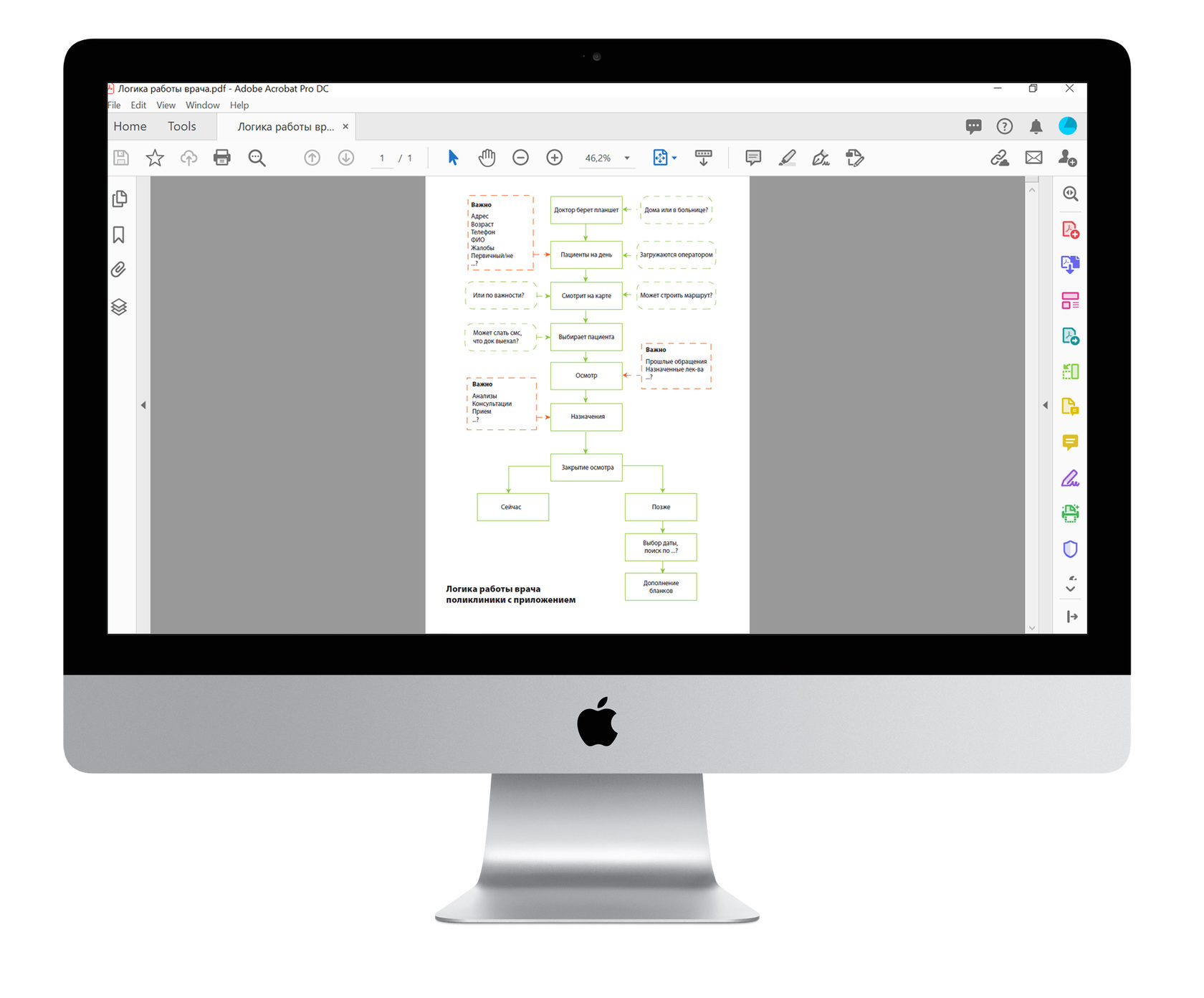
Следующий шаг по разработке графического интерфейса — построение прототипа и создание MVP. На этой стадии нам важно проверить, не упустили ли мы что-то важное в разработке интерфейса. Все ли задачи пользователя решаются. Снова наблюдаем, опрашиваем, тестируем гипотезы. Главное, на этой стадии - не погрузиться в длительное написание кода по непроверенной гипотезе.
Только тогда, когда мы убедились, что продумали структуру интерфейса, которая решает задачи пользователя, мы переходим к созданию красоты. Пока графические дизайнеры рисуют кнопки и тени под ними, программисты собирают структуру будущей программы или приложения. Данный метод подходит для разработки приложений, десктопных программ, в разработке сайтов и программ с web интерфейсом.
Графический интерфейс программы разрабатывается при тесной взаимосвязи с ключевыми пользователями, что гарантирует его функциональность. А высшее дизайнерское образование и многолетний опыт позволят сделать итог, совсем не похожий на первую картинку этой страницы.
Читайте также:

